怎么以管理员身份运行电脑丨以管理员身份运行电脑解决办法?
来源:game773整合
作者:
时间:2024-03-14 12:11
小编:773游戏
在我们使用电脑的过程中,我们经常会遇到请使用管理员身份运行,经常会有这个提示语出现,很多人都不知所措,那应该如何操作呢。怎么以管理员身份运行电脑。接下来我就为大家梳理梳理。
以管理员身份运行电脑解决方法:
下面以win7为例:
1.在左侧打开“开始”菜单,选择“运行”程序。
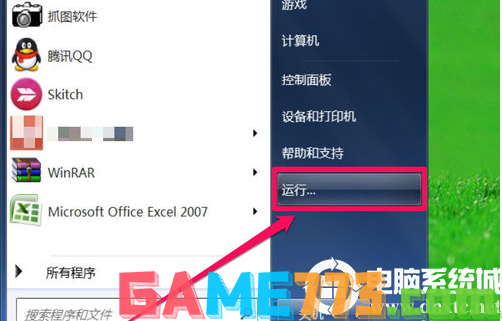
2.打开运行窗口,输入gpedit.msc命令,点击确定,打开组策略编辑器了。
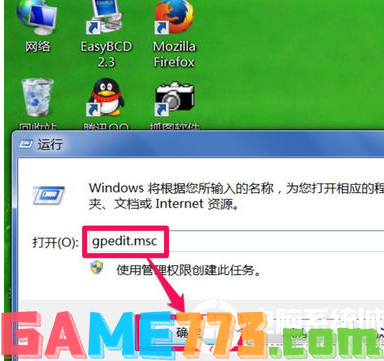
3.在本地组策略编辑器左侧选项中,找到并选择“计算机配置”这一项。

4.依次打开Windows设置->安全设置->本地策略->安全选项。
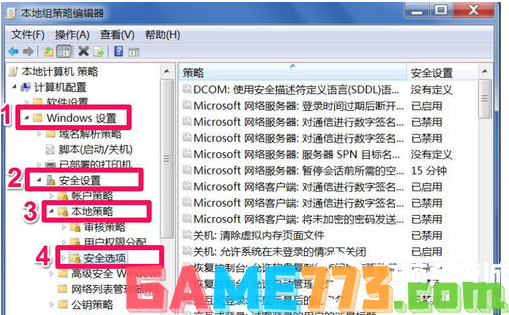
5.右侧拉至最下方,找到“账户:管理员账户状态”这一项,双击此项。
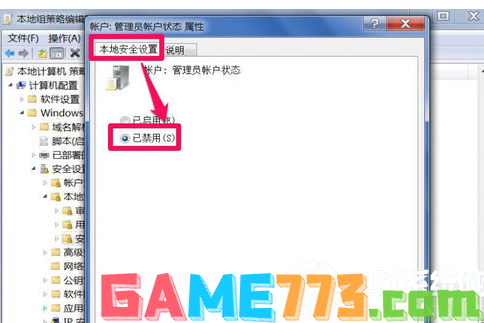
6.在账户:管理员账户状态属性窗口,把“已禁用”改为“已启用”,然后按“应用”保存,按“确定”退出即可。
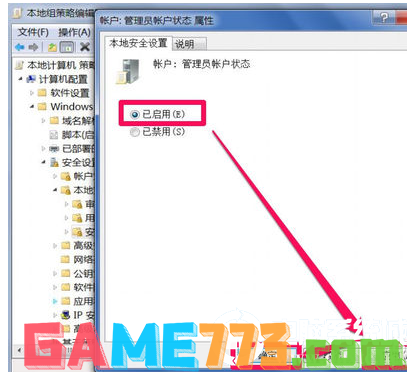
7.设置完毕后如无反应,重启电脑,就能使用管理员权限了。
上文是怎么以管理员身份运行电脑丨以管理员身份运行电脑解决方法?的全部内容了,文章的版权归原作者所有,如有侵犯您的权利,请及时联系本站删除,更多以管理员身份运行相关资讯,请关注收藏773游戏网。
下一篇:最后一页














